אחד הדברים הטובים ביותר בהחלטה של אפל לעבור ל-USB-C / Thunderbolt לקישוריות הוא שזה איפשר להשתמש בצג שלך כרכזת USB-C. על ידי כך, אתה יכול לחבר את האביזרים השונים שלך ישירות לצג, ולפנות מקום בשולחן העבודה תוך כדי יכולת להשתמש בכל הציוד ההיקפי הנחוץ שלך.
תוכן
- קריאה קשורה
-
MacBook Pro M1 לא מזהה Ethernet
- הסר והוסף באופן ידני את חיבור ה-Ethernet
- הגדר את IPv4
- עבור לרכזת אחרת
- פוסטים קשורים:
קריאה קשורה
- MacBook Pro 2021 לעומת MacBook Pro 2020: מה כדאי לקנות?
- סיכום סקירת MacBook Pro 2021: אפל מקשיבה למשתמשים שלה
- 5 דרכים להתאים אישית את תצוגת ה-MacBook Pro שלך
- סקירת MacBook Air M1 2020: כוח מדהים ב-Ultrabook
- האפליקציות הטובות ביותר עבור Apple M1 MacBook Air, Pro ו-Mini
MacBook Pro M1 לא מזהה Ethernet
ישנם אפילו כמה מסכי USB-C הכוללים יציאת Ethernet מובנית, יחד עם USB-A ואודיו. עם זאת, מסיבה זו או אחרת, נראה שדגמי ה-M1 MacBook Pro לא בדיוק משחקים טוב ביחד עם המסכים הללו כאשר ה-Ethernet מחובר. למרבה המזל, ישנם כמה שלבים שונים שתוכל לנקוט לפני שתצטרך לפנות ליצרן הצג שלך או לאפל.
הסר והוסף באופן ידני את חיבור ה-Ethernet
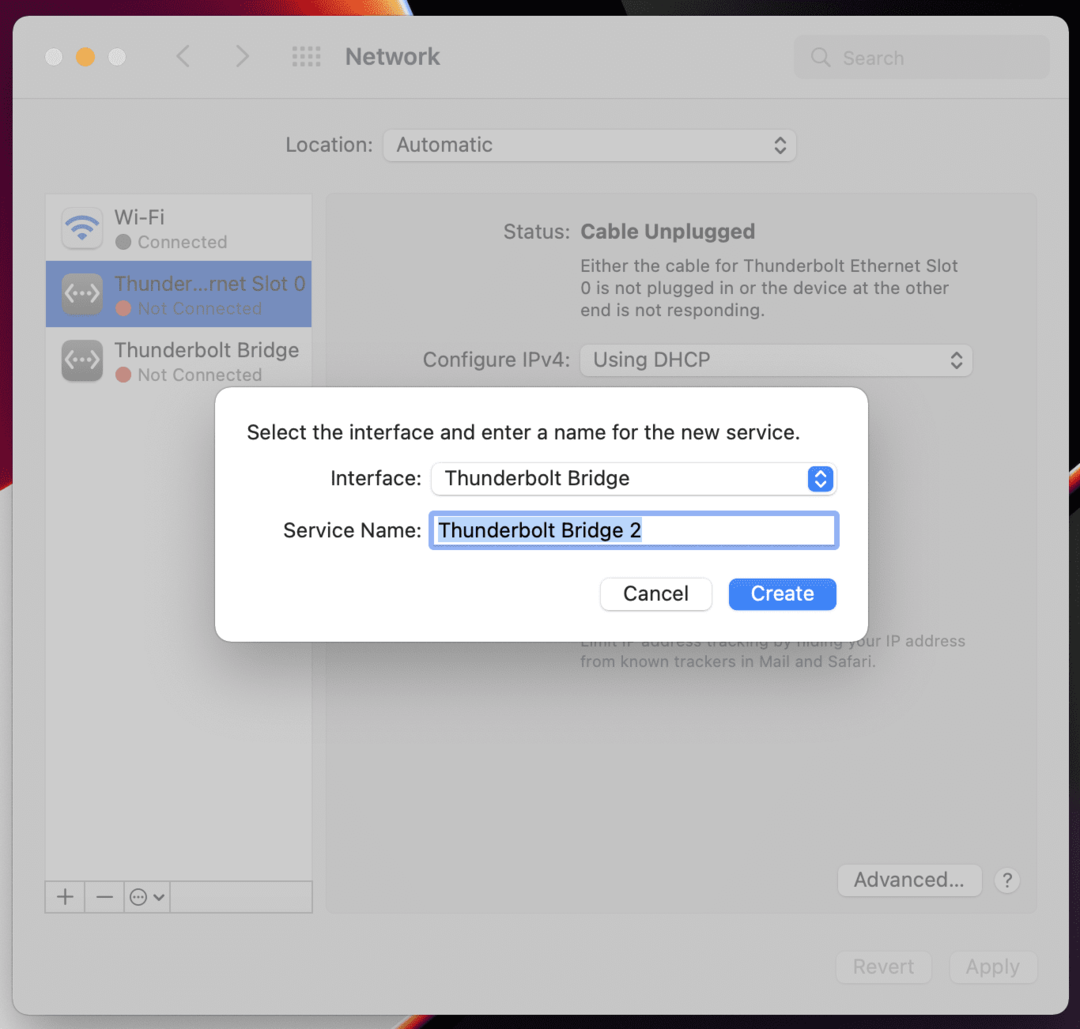
הדרך הפשוטה ביותר לנסות ולתקן את ה-MacBook Pro M1 שלך שאינו מזהה Ethernet היא להסיר את החיבור, ולאחר מכן להוסיף ידנית את חיבור ה-Ethernet באמצעות העדפות מערכת. זה לא אותו דבר כמו סתם חיבור וניתוק שקע ה-Ethernet מהצג או ה-Mac שלך. כך תוכל לעשות זאת מה-MacBook Pro שלך:
- פתח את ה העדפות מערכת אפליקציה ב-Mac שלך.
- נְקִישָׁה רֶשֶׁת בתחתית הדף.
- בחר את חיבור הרשת שאינו פועל בסרגל הצד.
- לחץ על – לחצן בתחתית סרגל הצד כדי להסיר אותו.
- הפעל מחדש את ה-Mac שלך.
- לִפְתוֹחַ העדפות מערכת ונווט חזרה אל רֶשֶׁת סָעִיף.
- בתחתית סרגל הצד, לחץ על + לַחְצָן.
- בצע את השלבים שעל המסך כדי להוסיף מחדש את חיבור ה-ethernet.
לאחר השלמת השלבים שעל המסך, אתה יכול לנסות להפעיל מחדש את ה-MacBook Pro שלך רק כדי להבטיח שההגדרות "יישארו". תרצה לעשות זאת כדי לוודא שלא תיתקל שוב בבעיות לאחר הפעלה מחדש של ה-Mac שלך או ניתוק מהצג שלך מאוחר יותר.
הגדר את IPv4
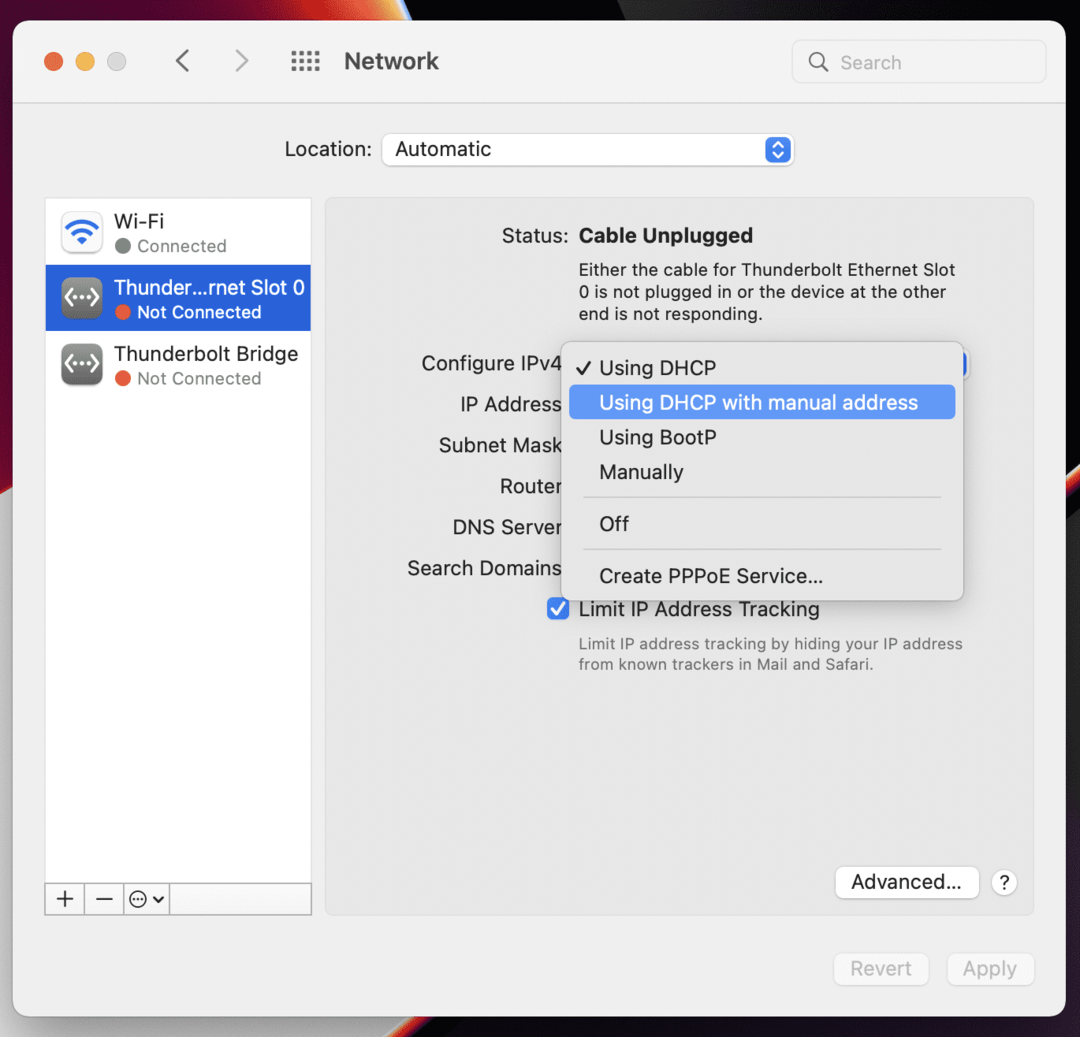
שיטה נוספת, אם כי מעט יותר מסובכת, היא להגדיר את ה-IPv4 של חיבור ה-Ethernet שלך. כברירת מחדל, חיבורי Ethernet ב-Mac עושים שימוש ב-DHCP עם אכלוס אוטומטי של כתובת IP. עם זאת, חלק מהמשתמשים גילו כי על ידי מעבר לשימוש ב-DHCP עם כתובת IP ידנית פתר את הבעיה.
- פתח את ה העדפות מערכת אפליקציה ב-Mac שלך.
- נְקִישָׁה רֶשֶׁת בתחתית הדף.
- בחר את חיבור הרשת שאינו פועל בסרגל הצד.
- לחץ על התיבה הנפתחת שליד הגדר את IPv4:.
- בחר שימוש ב-DHCP עם כתובת ידנית.
- הזן את כתובת ה-IP הנכונה.
לאחר שהוזנה כתובת ה-IP הנכונה, ה-MacBook Pro M1 שלך אמור להיות מחובר לאינטרנט. לאחר שווידאתם שהחיבור יציב, תוכלו לבצע את השלבים שלמעלה כדי לחזור לבחירה הסטנדרטית "באמצעות DHCP" בתפריט הנפתח.
עבור לרכזת אחרת

במקרים מסוימים, ייתכן שהצג שבו אתה משתמש לא יוכל לספק מספיק כוח כדי להתמודד עם כל האביזרים והציוד ההיקפי המחוברים לחשמל. ובאחרים, אתה עלול למצוא את עצמך משתמש ברכזת USB-C אחרת לחלוטין, במיוחד אם אתה צריך דברים כמו קורא כרטיסי SD. אם אתה נופל במחנה הזה, אנו ממליצים לשקול להשתמש ברכזת אחרת, שאחת מהן תספק מספיק כוח להתמודד עם כל מה שאתה צריך. להלן מספר אפשרויות שכדאי לשקול:
- CalDigit TS3 – כולל 2x Thunderbolt 3 40Gb/s, DisplayPort 1.2, 5x USB-A ו-1 USB-C 3.1 Gen 1 (5Gb/s), 1x USB-C 3.1 Gen2 (נתונים של 10Gb/s בלבד), Gigabit Ethernet, חריץ כרטיס UHS-II SD (SD 4.0), אודיו אופטי (S/PDIF), כניסת סטריאו 3.5 מ"מ & הַחוּצָה. כיוון אנכי או אופקי. קונסטרוקציית אלומיניום מלאה חזקה עם גוף קירור משולב ללא מאוורר.
- Razer Thunderbolt 4 Dock עבור Mac - רוחב הפס והרבגוניות שאתה חושק: הגדל את היכולות של ה-Mac שלך עם 4x Thunderbolt 4 יציאות, 3x יציאות USB-A 3.2 Gen 2, 1x Gigabit Ethernet, 1x חריץ כרטיס זיכרון UHS-II SD ו-1x 3.5 מ"מ משולבת אודיו ג'ֵק.
- OWC Thunderbolt 3 Pro Dock - OWC Thunderbolt 3 Pro Dock מציע את הרשתות, המדיה והעגינה הטובות ביותר עבור הפקת וידאו מקצועית וזרימות עבודה תובעניות של נתונים. עם תצורת הפרודוקטיביות הייחודית שלו, אתה יכול לנהל העלאות כרטיסים מרובות ביעילות, גישה כל הציוד ההיקפי החיוני שלך, ושתף פעולה בזרימת עבודה משותפת עם חיבור Ethernet של 10Gb.
- מתאם אפל Thunderbolt ל-Gigabit Ethernet - מתאם ה-Thunderbolt to Gigabit Ethernet של Apple מאפשר לך להתחבר בקלות לרשת Gigabit Ethernet בעלת ביצועים גבוהים. תומך ברשתות 10/100/1000BASE-T.
אלו הן רק חלק מהאפשרויות, אבל תצטרך להיות מודע באילו רציפים אתה מנסה להשתמש. לא כל הרציפים והרכזות שהיו תואמים לדגמי MacBook Pro לפני M1 יעבדו עם המחשבים העדכניים ביותר של אפל.
אנדרו הוא סופר עצמאי המבוסס על החוף המזרחי של ארה"ב.
הוא כתב עבור מגוון אתרים לאורך השנים, כולל iMore, Android Central, Phandroid ועוד כמה. כעת, הוא מבלה את ימיו בעבודה בחברת HVAC, תוך כדי אור ירח ככותב עצמאי בלילה.